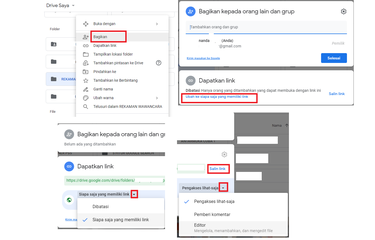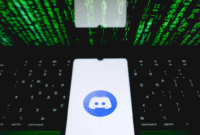webhostdiy.com — Pernah nggak sih, kamu bingung ngumpulin tugas dari temen, murid, atau tim kerja? Kalau iya, Google Drive bisa jadi penyelamat! Selain buat nyimpan file, Google Drive punya fitur keren buat bikin folder bareng yang bisa dipake buat ngumpulin tugas. Praktis banget, kan? Nah, di artikel ini, kita bakal bahas cara bikin link Google Drive buat kumpulin tugas dengan cara yang super gampang dan nggak ribet. Penasaran? Yuk, simak langkah-langkahnya!
Kenapa Harus Pakai Google Drive?
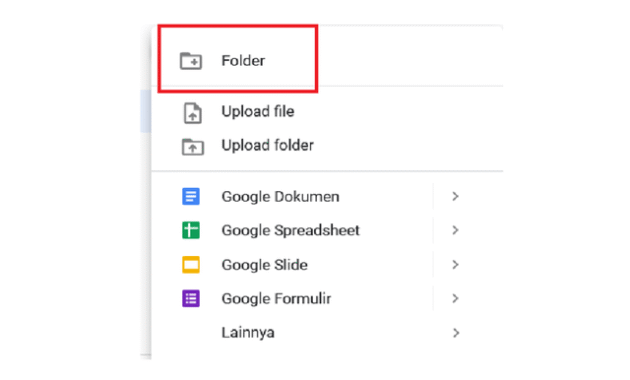
Sebelum masuk ke caranya, kita bahas dulu kenapa Google Drive cocok banget buat urusan kumpul-mengumpul tugas. Pertama, platform ini gratis dan gampang diakses. Kedua, fitur kolaborasinya memungkinkan banyak orang buat upload file ke satu folder tanpa drama. Bayangin, kalau kamu guru atau ketua kelompok, nggak perlu lagi minta file satu-satu lewat email atau chat. Tinggal bikin folder, share link, dan voila, semua tugas terkumpul rapi!
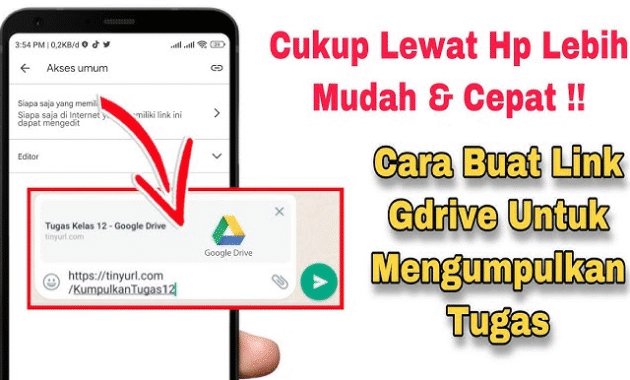
Selain itu, Google Drive juga aman. Kamu bisa atur siapa aja yang boleh akses folder, jadi nggak sembarang orang bisa lihat atau edit isinya. Cocok banget buat ngatur tugas sekolah, proyek kantor, atau bahkan file buat acara komunitas. Nah, sekarang kita ke intinya: gimana sih caranya bikin link Google Drive yang bisa dipake buat kumpulin tugas? Simak langkah-langkah berikut, ya!
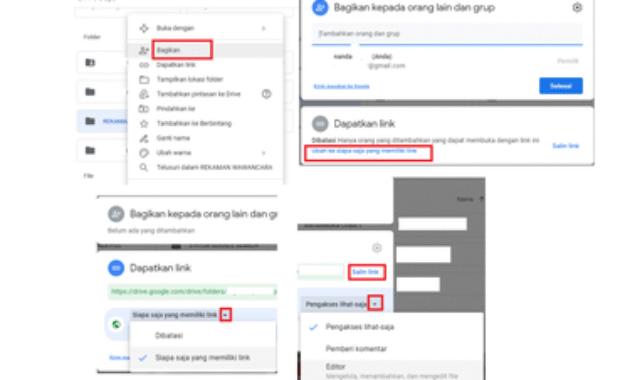
Langkah-Langkah Bikin Link Google Drive untuk Kumpulin Tugas
Bikin link Google Drive itu nggak sesulit yang kamu bayangin. Bahkan, kalau kamu baru pertama kali nyoba, pasti langsung bisa! Berikut panduan lengkapnya:
- Buka Google Drive
Pertama, masuk ke akun Google Drive kamu. Bisa lewat browser di laptop atau aplikasi di ponsel. Pastikan kamu sudah login ke akun Google yang tepat, ya. - Bikin Folder Baru
Kalau belum punya folder buat kumpulin tugas, bikin dulu. Caranya gampang:- Klik tombol “+ Baru” di sisi kiri layar.
- Pilih “Folder Baru”.
- Kasih nama folder yang jelas, misalnya “Tugas Matematika Kelas 10” atau “Laporan Proyek Oktober”.
- Klik “Buat”, dan folder pun jadi!
- Atur Akses Folder
Sekarang, saatnya bikin folder ini bisa diakses orang lain. Caranya:- Klik kanan pada folder yang baru dibuat, atau klik ikon titik tiga di samping nama folder.
- Pilih opsi “Bagikan”.
- Di sini, kamu bisa atur siapa aja yang boleh akses folder. Ada dua pilihan:
- Akses umum: Semua orang yang punya link bisa buka folder. Cocok kalau kamu nggak mau ribet atur satu-satu.
- Akses terbatas: Hanya orang-orang tertentu yang kamu kasih izin yang bisa buka. Kalau mau lebih aman, pilih opsi ini dan masukkan alamat email orang-orang yang boleh akses.
- Set Izin untuk Upload File
Biar orang lain bisa upload tugas ke folder, kamu harus kasih izin “Editor”. Caranya:- Di menu “Bagikan”, klik opsi pengaturan (biasanya ikon roda gigi).
- Pilih “Editor” di bagian pengaturan akses, supaya orang lain bisa upload dan edit file di folder itu.
- Kalau cuma mau orang lain lihat doang, pilih “Penampil”, tapi ini kurang cocok buat kumpulin tugas.
- Salin Link Folder
Setelah atur akses, klik tombol “Salin Link” di menu “Bagikan”. Link ini bakal jadi kunci buat orang lain masuk ke folder dan upload tugas. Gampang, kan? - Bagikan Link ke Tim atau Murid
Terakhir, tinggal share link itu ke orang-orang yang perlu kumpulin tugas. Bisa lewat WhatsApp, email, atau grup chat. Pastikan mereka tahu cara upload file ke folder, yaitu tinggal buka link, klik “Tambah File”, dan unggah tugasnya.
Selesai! Sekarang, folder Google Drive kamu udah siap jadi tempat kumpul tugas yang rapi dan terorganisir. Nggak perlu lagi ribet ngumpulin file lewat email atau flashdisk.
Tips Biar Makin Praktis
Biar pengalaman kumpulin tugas pakai Google Drive makin oke, coba deh tips berikut:
- Kasih Nama File yang Jelas: Minta orang-orang yang upload tugas buat kasih nama file yang spesifik, misalnya “Nama_Tugas_Kelas”. Ini bikin kamu gampang nyari file di folder.
- Cek Kapasitas Penyimpanan: Pastikan Google Drive kamu punya cukup ruang. Kalau penuh, hapus file nggak penting atau upgrade ke paket berbayar.
- Atur Notifikasi: Aktifkan notifikasi di Google Drive biar kamu tahu setiap ada file baru yang diupload.
- Backup Penting: Kalau tugasnya super penting, unduh file-file ke perangkat kamu sebagai cadangan.
Keuntungan Pakai Google Drive untuk Kumpulin Tugas
Selain gampang, pakai Google Drive buat kumpulin tugas punya banyak keuntungan:
- Hemat Waktu: Nggak perlu ngejar-ngejar orang buat ngumpulin tugas. Mereka upload sendiri, kamu tinggal cek.
- Akses Kapan Saja: Folder di Google Drive bisa diakses kapan aja, di mana aja, selama ada internet.
- Aman dan Terorganisir: File tersimpan rapi di cloud, jadi nggak takut ilang atau rusak.
- Kolaborasi Tim: Cocok nggak cuma buat tugas sekolah, tapi juga proyek kantor atau kolaborasi tim.
kunjungi laman berita terbaru di Exposenews.id
Bikin link Google Drive buat kumpulin tugas itu ternyata gampang banget, kan? Dengan beberapa klik, kamu udah bisa bikin folder bareng yang siap dipake buat ngumpulin file dari banyak orang. Nggak cuma praktis, cara ini juga bikin hidup kamu lebih teratur, apalagi kalau kamu sering deal sama tugas atau proyek bareng tim.
Jadi, mulai sekarang, coba deh pakai Google Drive buat ngatur tugas. Dijamin, kerjaan kamu bakal lebih ringan! Kalau ada pertanyaan atau tips lain seputar Google Drive, tulis di kolom komentar, ya. Yuk, share artikel ini ke temen-temen kamu biar mereka juga tahu cara keren ini!
Pengen tahu trik teknologi lainnya? Pantengin terus Webhostdiy.com buat update gadget dan tips digital yang bikin hidupmu lebih gampang!